Tutorial
Angioletto con pietra di nascita

Ringrazio Louise G. per avermi permesso di tradurre questo Tutorial!
Un piccolo angelo ci dice il mese della nostra nascita.
Prendi il materiale QUI, scompatta lo zip e metti le selezioni nella cartella appropriata.
Nei materiali trovi anche la faccia, la pietra di nascita, i nomi dei mesi e la trama del vestitino.
Porta questi materiali nella cartella Immagini e la trama nella cartella dei Motivi, altrimenti aprila con PSPe riducila ad icona.
Apri una nuova immagine trasparente 350x350.
Livelli>Nuovo livello raster e chiamalo “Ali”
Selezione>carica selezione da disco, scegli Baby_angel, wings sel.dai OK.
Prendi lo strumento di riempimento con questi valori così si riempie di colore con un click
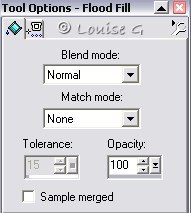
Riempi con il colore #DDEEF7. Nessuna selezione.
Livelli>nuovo livello aster e chiamalo “OmbraAli”. Selezione>carica selezione da disco e applica la selezione Baby_wingshadows.sel. . Riempi la selezione con il colore #AEC4D1, deseleziona.
Livelli>Nuovo livello raster e chiamalo “LineeAli”.Selezione>carica selezione da disco Baby_angel,winglines e applicala . Riempila con il colore bianco. Deseleziona

Livelli>unisci visibile e chiama questo livello “ALI”.
Livelli>nuovo livello aster e chiamalo Corpo. Selezione>carica selezione da disco e applica la selezione baby_angel,body.sel.
Apri la trama e minimizzala . vai nella paletta dei materiali e scegli Motivi
trova quella che hai minimizzato altrimenti scegline una a tuo piacere.
Colore di primo piano la trama e riempi la selezione.
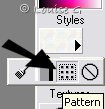
Lascia la selezione e vai su Effetti>effetti3D>Ritaglio con questi valori: 1/-1/100/15 , colore #9CD0F4 dai OK e deseleziona.

Livelli>nuovo livello e chiamalo Sole1. Selezione>carica selezione da disco e scegli baby_angel.Sole1.sel.. Colora la selezione con #DDEEF7. Selezione>mobile.Effetti3D ,ripeti il ritaglio come prima Deseleziona.
Livelli>nuovo livello e chiamalo Gambe1. Selezione>carica selezione da disco e applica la selezione baby_angel.Leg1.sel .Selezione>mobile. .Effetti>effetti3d>ritaglio sempre con gli stessi valori, OK.
Livelli>nuovo livello e chiamalo “Ombragamba1”
Selezione>carica selezione da disco e applica la selezione baby_angel.legshadow1.sel. Colorala con #CFE2F0.Deseleziona
Chiudi il livello Ali e mettiti su uno qualsiasi, Livelli>unisci visibile e chiama questo livello Gamba1
Livelli>nuovo livello e chiamalo Sole2 .Selezione>carica selezione da disco e prendi baby_angel.sole2.sel e applicala. Selezione>mobile. Effetti>effetti3D>ritaglio uguale agli altri. Deseleziona.
Livelli>nuovo livello e chiamalo Gamba2.Selezione>carica selezione da disco e applica la selezione baby_angel,leg2.sel.Selezione>mobile.Effetti3d>ritaglio uguale agli altri.Deseleziona
Livelli> nuovo livello e chiamalo “Ombragamba2”. Selezione>carica selezione da disco e applica la selezione baby_angel.legshadow2.sel e colorala con °CFE2F0. Deseleziona
Chiudi i livelli Ali e Gamba1 e mettiti su un qualsiasi altro livello. Livelli>unisci visibile Chiama il livello “Gamba2”

Livello>nuovo livello e chiamalo Braccia. Selezione>carica selezione da disco e applica la selezione baby_angel,arms.sel.Selezione>mobile.
Riempila con la stessa trama del corpo. Effetti>effetti3D> ritagli uguale e deseleziona.
Livello>nuovo livello e chiamalo “Polsini”. Selezione>carica selezione da disco e applica la selezione baby_angel,cuffs.sel. Riempila con il colore #DDEEF7. Selezione>mobile.
Effetti>effetti3D>ritaglio uguale.Deseleziona.
Livello>nuovo livello e chiamalo “BIB”. Selezione>carica selezione da disco e applica la selezione baby_angel.bib.sel. Riempila di colore bianco. Selezione>mobile.
Effetti>effetti3d,>Ritaglio uguale. Deseleziona.. Effetti>effetti di trama> intessitura con questi valori 1/4/7, colore superiore #52Adec e inferiore #CFE2F0, dai OK.
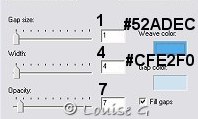
.
Livelli>nuovo livello e chiamalo “BIBLACE”.Selezione>carica selezione da disco e applica la selezione baby_angel,biblace.sel. Colorala di bianco.Deseleziona.
Livelli>nuovo livello e chiamalo CAP. Selezione >carica selezione da disco e applica baby_angel,cap.sel. Colora con il colore#F3EDE9.Effetti> effetti di trama>in tessitura con gli stessi valori di prima. Selezione>mobile.
Effetti>ritaglio uguale e deseleziona.
Livelli>nuovo livello e chiamalo OmbraCAP. Selezione>carica selezione da disco e applica baby_angel,capshadow.sel. Colora con ili colore #A4ADC0.
Livelli>nuovo livello e chiamalo Caplace. Selezione>carica selezione da disco e applica baby_angel.caplace.sel. Colora di bianco.Deseleziona.
Livello>nuovo livello e chiamalo Testa. Selezione>carica selezione da disco e applica baby_angel,head.sel Colora con il colore #F3BD0B9. Selezione mobile.
Effetti> effetti 3D ritaglio 1/-1/100/20 colore#B68662. Deseleziona.
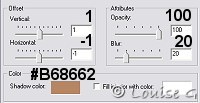
Livello>nuovo livello e chiamalo Caprim. Selezione>carica selezione da disco e applica la selezione baby_angel.caprim.sel, colorala di bianco e deseleziona.
Livelli> nuovo livello e chiamalo Capelliscuri.Selezione>carica selezione da disco e applica baby_angel,hair-dark.sel e colorala con #E6BF6D. Deseleziona.
Livello>nuovo livello e chiamalo Capellichiari. Selezione>carica selezione da disco e applica baby_angel,hair-light.se. colora con #F8CB72. Deseleziona
Livello>nuovo livello e chiamalo Riccioli. Selezione>carica selezione da disco e applica baby_angel,hair-curl.sel e colorala con #E6BD66. Deseleziona.
Prendi la tube dalla faccia , Modifica>copia>incolla come nuovo livello e chiama il livello Faccia.
Sposta con lo strumento spostamento la faccia come da immagine finita , puoi anche mettere la faccia che vuoi tu.

Livelli>nuovo livello e chiamalo Stella1.Selezione>carica selezione da disco e applica baby_angel,star1.sel,Selezione>mobile,Effetti3d>ritaglio come prima ma cambia il colore con
il colore#FC8524. Nessuna selezione.
Livelli>nuovo livello e chiamalo Stella2.Selezione>carica selezione da disco e applica baby_angel,star2.sel, colorala con #FDCC43. Selezione>mobile.
Effetti>ritaglio come prima ma cambia l’ombra in bianco. Deseleziona.
Livelli>nuovo livello e chiamalo Mani. Selezione>carica selezione da disco e applica baby_angel,hands.sel, colora con #F3D0B9. Selezione Mobile, Effetti3D>ritaglio ma ricambia il colore come quello che hai usato per il livello “Testa”.Deseleziona
Livelli>nuovo livello e chiamalo Dita. Selezione>carica selezione da disco e applica baby_angel.fingers.sel, colora con #79B7b. Deseleziona
Questo è quello che abbiamo ora

Dobbiamo applicare alcune ombre prima di finire.
Mettiti sul livello Braccia e vai su Effetti>3D>sfalsa ombra colore nero 4/0/21/6,2.
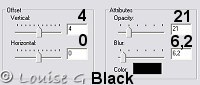
Vai sul livello BIB e sfalsa ombra come prima.
Vai sul livello Gamba2 e dai lo stesso sfalsa ombra.
Vai sul livello Stella1 e ripeti lo sfalsa ombra
Vai sul livello Stella2 e ripeti lo sfalsa ombra.
Prendi la pietra del mese. Scegli quella che vuoi nella paletta dei livelli. Modifica>copia>incolla come nuovo livello e mettila al centro della stella.
Ci sono delle variazioni sulle pietre ma queste ho trovato.
Io penso sia giusta questa analogia:
| Gennaio | Granato |
| Febbraio | Ametista |
| Marzo | Acquamarina |
| Aprile | Diamante |
| Maggio | Smeraldo |
| Giugno | Alessandrite |
| Luglio | Rubino |
| Agosto | Peridot |
| Settembre | Zaffiro |
| Ottobre | Opale |
| Novembre | Topazio nei differenti colori |
| Dicembre | Zircone blu |

Aggiungete il nome del mese scegliendolo tra quelli che avete trovato nello zip,
copiatelo come un nuovo livello e mettetelo sopra l’angelo.
Livelli>unisci visibile e il nostro lavoro è finito.
Buon divertimento da Marastina

